
ワンクリックFXアローズのサポートページ
コミュニティでベータ版公開中 https://www.gogojungle.co.jp/mypage/community/227
当ページは、購入者様向けサポートページです。
※購入を検討されている方々を含む全ての方にご覧いただけるよう一般公開しております。製品の機能や利用方法の詳細をご覧ください。また、ご不明な点がございましたら、お気軽にお問い合わせ下さい。
商品をご購入前の方は、こちらから購入いただけます。
https://www.gogojungle.co.jp/tools/indicators/64130最新は、バージョン1.04.250713となります。
購入者様のバージョンアップは無料です ⇒ ダウンロードセンター
※当商品のダウンロードまたは起動することで、利用規約に同意いただいたことになります。
初回リリース
※当ページはバージョンアップ前の画像もございます
商品内容
あなたのシグナルツールが、自動売買EAに生まれ変わる。
「ワンクリックFXアローズ」は、お手持ちのシグナルツールの矢印で、自動でエントリー・決済を行うシグナル連携の自動売買ツールです。
バッファー出力型・オブジェクト型の両形式のシグナルツールに対応し、さらに「シグナル矢印化ツール」との組み合わせにより、ほぼすべてのシグナルツールを自動売買に対応させることが可能です(※一部の特殊ツールは除く)。
また、バッファー型はMT4の最適化にも対応しており、損切ラインやトレーリングストップの設定を変更した最適化を実行することが出来ます。
導入・インストール方法
導入から、環境設定、起動方法を説明します。
■初期セットアップ
セットアップページを参考にDLLの許可、認証設定、ワンクリックFXアローズのインストールを行って下さい。
ワンクリックFXシリーズの基本的なセットアップセットアップが完了しましたら、MT4を再起動してください。
■ストラテジーテスターでの起動
1) ストラテジーテスターのウィンドウを開きます。
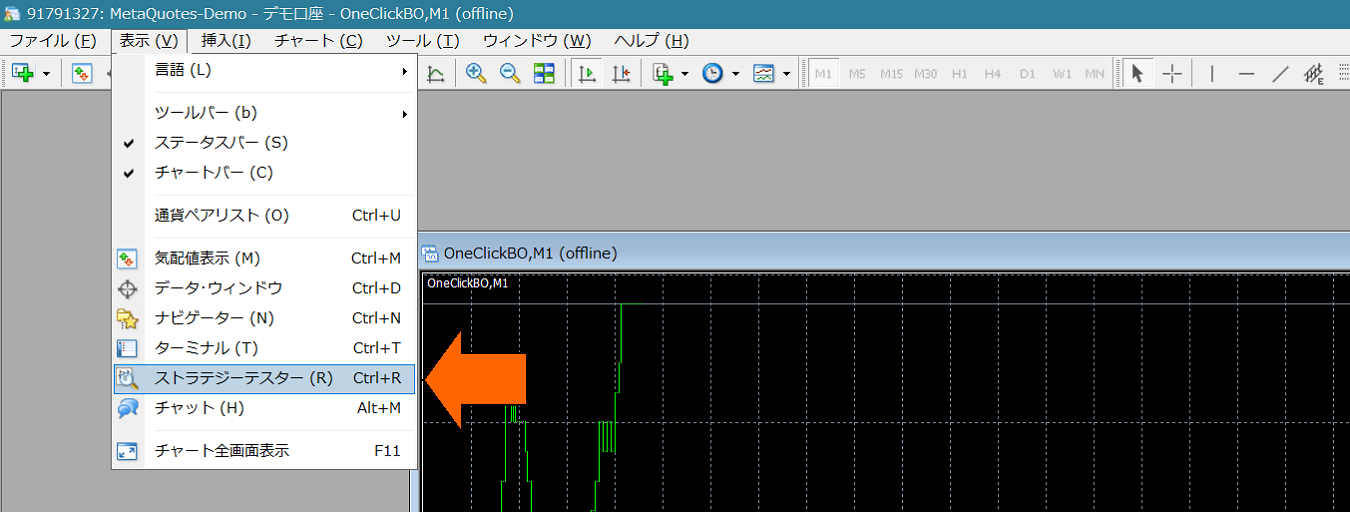
2) ストラテジーテスターから、Expert「OneClickFX_arrows」、任意の通貨ペア、モデルは「コントロールポイント」(スキャルなどの練習は全ティック)を選びます。ビジュアルモードのチェックを入れ、最適化のチェックを外します。スピードのスライダーを31または32に上げて下さい。

※ビジュアルモードなど表示されてない場合はこちら=>MT4のテスターでビジュアルモード、スピードスライダー、期間などが表示されない場合。
3) 【重要】エキスパート設定から、パラメーターの入力画面を開き「ゴゴジャンの会員ID」を記入後OKを押して下さい(その他のパラメタ情報は後述)。別のアドレスで認証させると不正利用となる場合がございます。ワンクリックFXダウンローダーによる認証を行った場合は、メールのアドレスの入力は不要です。

4) テスターウインドウ右下のスタートボタンを押します(画像ではストップのボタン)
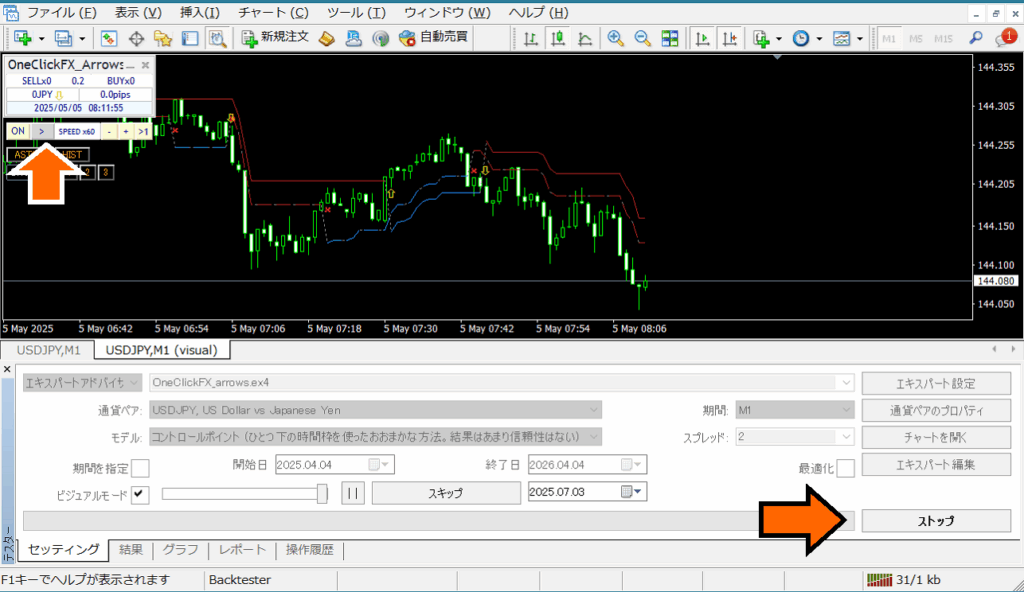
「アップデート待機中」と表示された後にチャート画面が表示されます。ライセンスエラーが出た場合は、メールアドレスを見直して下さい。ストップを押すと停止します。チャート左上のワンクリックFXアローズの制御パネルから、矢印部分の一時停止ボタンを押し、開始してください。
これだけで、初期値で動作します。まずは、付属のワンクリ自動矢印売買【AutoArwTrade】対応インディケーターをチャートに入れますと自動で注文を行いますので、動作を確認してください。
スタート直後に停止する場合は、操作履歴タブをご覧いただきエラー項目などをご確認下さい
テスター稼働中の定型チャート変更
定型チャートが3つ付属しております。
・OneClickFX_arrows:スタート時に自動で適用される定型チャートです。オリジナルのチャートカラーとボリジャーバンド、移動平均線、PipsGrid、日本時間表示のインディケーターが入っています。
・OneClickFX_arrows_core:オリジナルのチャートカラーとボリジャーバンドのみのシンプルな内容です。
上記以外にも、標準の定型チャートでもご自身でお使いの定型チャートでも、右クリック=>定型チャートから、自由に変更することができます。
証拠金を日本円にする
エキスパートボタンから、テスト設定を開き、初期証拠金の右側のドロップダウンリストに直接「JPY」と入力して下さい。そのままでは、資金が減りますので2桁はゼロを追加してください。
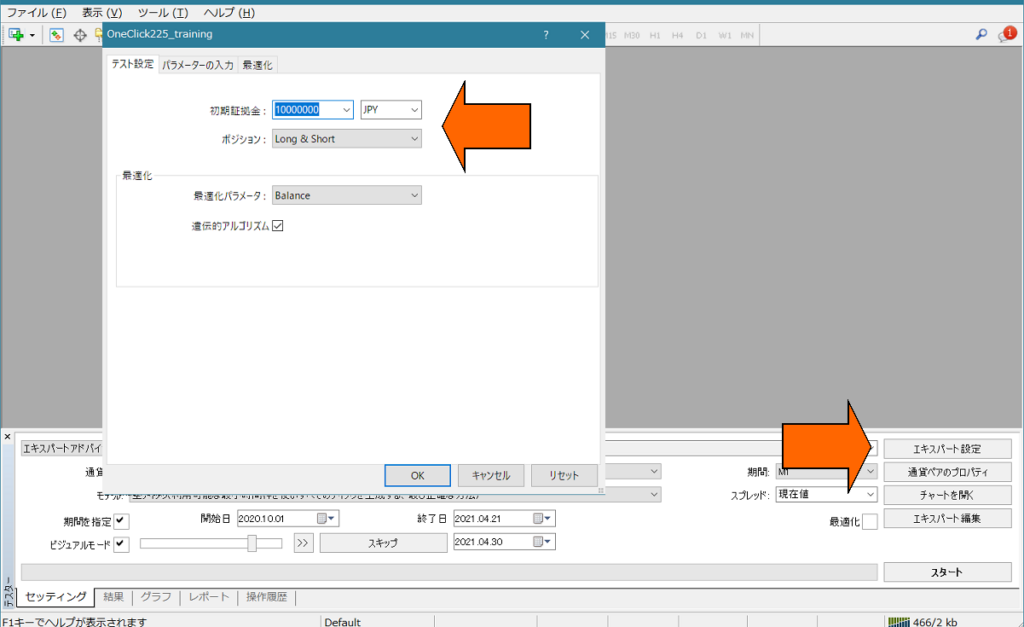
ブローカーにより、通貨ペアが日本円でない場合に注文直後に停止する場合がございます。その際は、証拠金を通過ペアに合わせてご利用ください。
詳しくは=>MT4のストラテジーテスターの証拠金通貨を日本円にする
■オンラインチャートでの起動
1) 任意のオンラインチャートを開きます。
2) 定型チャートから、「OneClickFX_arrows」を選択します。
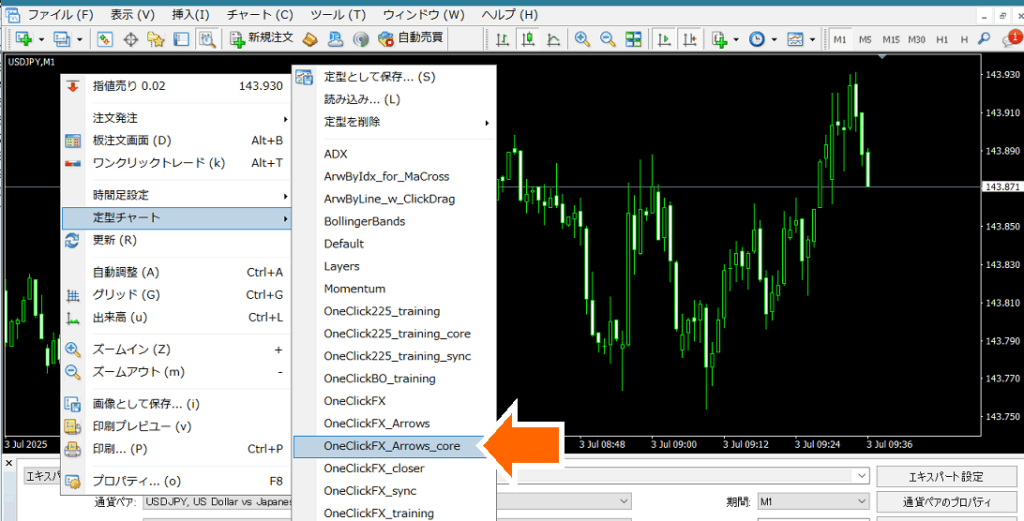
まずは、付属のワンクリ自動矢印売買【AutoArwTrade】対応インディケーターをチャートに入れますと自動で注文を行いますので、動作を確認してください。
操作&パラメタ設定
■使い方
メインパネル※オンラインチャートでは、スピードコントロール以下は表示されません。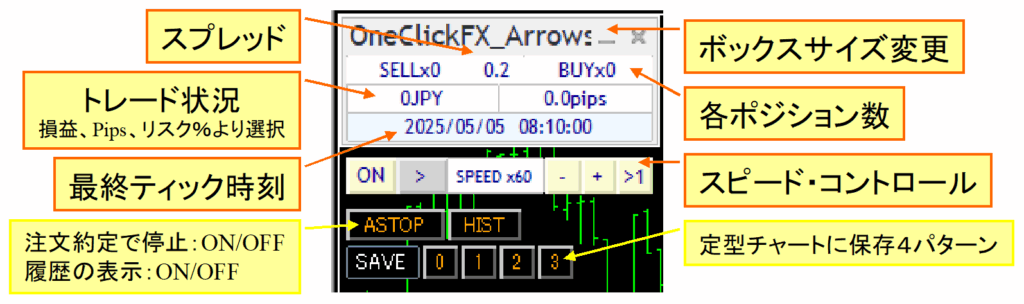
■パラメタ設定
| 項 目 名 | 内 容 |
|---|---|
| ゴゴジャンの会員ID | ライセンス認証にゴゴジャンの会員IDをご記入下さい。利用できるのは、ご購入者のみとなります。 |
| マジックナンバー | マジックナンバーを任意で設定することができます。初期値の0は全ての取り引きを対象とします。 |
| フォーカス指標1,2,3 | 損益、PIPS、リスク%の3つの指標をそれぞれに選択することができます。 指標1:制御ボックス左、 指標2:制御ボックス右、フォーカスモード、 指標3:チャート右端中央(NONEで非表示) |
| 初期ロット数 | ロット数を設定します。 |
| 損切ライン=SLpips(最低1) | 注文価格から、決済逆指値(ストップ)ラインまでの初期PIPS数を指定します。この値にスプレッドは含みません。決済逆指値は、指定した損切りライン+スプレッドの値となります。 |
| リスクリワード | 注文価格と決済逆指値(SL)の差の何倍に決済指値(TP)の初期値を設定するか指定します。SLが100、リスクリワードが1.5の場合は、TPの初期値は、ブレイクイーブンラインから(100pips+スプレッド)×1.5倍となります。 |
| トレーリングストップ | トレーリングストップはツール制御の自動繰り上げ決済です。pipsで指定します。 |
| ▼SL設定(決済逆指値) | |
| SLトレーリングストップの種類 | トレーリングストップの種類を選択します。 |
| ▼個別設定 | |
| 最大ポジション数 | エントリーできるポジション数の最大数を制御します。この数字以前にブローカーの制限がある場合もございます。ゼロで無制限 |
| 1ポジションの最大サイズ(ゼロで無限) | エントリーの祭に注文サイズを自動分割します。 |
| ASKラインを使う | ASKラインをBIDラインでエミュレートすることができます。falseの場合は、スプレッド分を調整し、通常のラインで疑似的に表示します。※スプレッドの変動が大きい場合には誤差が発生しますのでご了承ください |
| 許容スリップページ | スリップページの許容範囲をポイントで指定してください |
| PIPS=>ポイント変換係数 | PIPSからポイントに変換する際の数値を指定します。FXでご利用いただいている限り、自動設定のゼロで問題ありません。CFDでは各社数字が異なりますので、ブローカーに合わせて倍率を入れてください |
| ▼スピード設定 | |
| スピード制御の初期番号 | 事項の「スピード制御の速度リスト」の何番目の速度で開始するかを指定します。 |
| スピード制御の速度リスト | スピード調整の速度倍率をカンマ区切りで指定します。60で1秒=1分、3600で1秒=1時間となりますが、実際にはパソコンの性能および、実際の処理内容により期待したスピードにならない場合がございます。 |
| ▽ 表示設定 | |
| 最終時刻の表示 | 制御ボックスに最終ティック時刻を表示します。サーバー時差の調整をしている場合には、その調整後の時刻が表示されます。 |
| 取引時の画像保存 画像サイズ縦横 |
約定時、日別集計の画像を取得状況を設定します。テスター終了後(ストップボタンを押すなど)に保存した画像フォルダを開きます。画像は、テスターでは毎回上書きされますので、必要に応じて別の場所にコピーしてください。オンラインチャートでは保存されつづけます |
| トレード履歴のマークを表示 | MT4標準のエントリー&決済の三角マークと線を表示します |
| ▽ 出力設定(テスターのビジュアルモードのみ) | |
| AI 最大出力バー数 | AI向け出力データの最大データ数を指定します。※ロウソク足の本数 |
| AI 出力バー余白数 | AI向け出力データの前後の余白本数を指定します。 |
| ▼シグナルツール連携の設定 | |
| 逆シグナルの処理 | シグナル連携を起動中、ポジションを保有している状態で逆方向のシグナルが発生した場合の処理を指定します。そのまま注文する両建て、現在のポジションを決済する、決済して注文する(ドテン)、処理をしないの4つから選択します。 |
| 買いシグナル許可の初期値 売りシグナル許可の初期値 決済シグナル許可の初期値 |
シグナルツール連携時の連携ON(true)、連携OFF(false)の初期値を設定します。 |
| ▼シグナルツール連携(オブジェクト) | |
| 買いシグナルのオブジェクト名 売りシグナルのオブジェクト名 |
シグナルツールが表示するオブジェクト名を入れてください。部分一致すれば対象シグナルと判定します。初期値:ArwUP, ArwDNは、ワンクリ自動矢印売買【AutoArwTrade】や同封のシグナル矢印化ツールによる矢印のデフォルト値です。カンマ区切りで複数の文字列を指定することができます。条件は全てANDとなります。 |
| シグナル時刻の対象 | シグナルの対象を最新バー(ゼロ)か過去バー(1~)とするかと入力します。最新バーでリペイントを行う場合には、一つ前のバーの確定(1)を入れてください |
| 全決済シグナルのオブジェクト名 買い決済シグナルのオブジェクト名 売り決済シグナルのオブジェクト名 |
シグナルツールが表示するオブジェクト名を入れてください。部分一致すれば対象シグナルと判定します。初期値:ArwCL、ArwCUP、ArwCDNは、ワンクリ自動矢印売買【AutoArwTrade】や同封のシグナル矢印化ツールによる矢印の名称と一致させてご利用ください。 |
| 決済シグナル時刻の対象 | シグナルの対象を最新バー(ゼロ)とする過去バー(1~)とするかと入力します。最新バーでリペイントを行う場合には、一つ前のバーの確定(1)を入れてください |
| ▼シグナルツール連携(インデックス) | |
| シグナルのインディケーター名 | 対象シグナルツールのインディケーター名(ファイル名)を入れてください。 |
| 買いシグナルのインデックス 売りシグナルのインデックス |
インディケーターで使用しているインデックス番号を入れてください。 |
| シグナル時刻の対象 | シグナルの対象を最新バー(ゼロ)とする過去バー(1~)とするかと入力します。最新バーでリペイントを行う場合には、一つ前のバーの確定(1)を入れてください |
| インディケーターのパラメタ1~8 | インディケーターのパラメータを整数型、小数点型、文字列型を正しく順番に入れて下さい。END以降は初期値が使われます。文字列パラメタに数字を入れる場合は先頭文字「’」シングルコーテーションを入れて下さい。 |
| ▼通知機能 | |
| 通知設定【共通】 | |
| ▼制御ボックス | |
| コンパクトスタート | true:最小化状態でスタートします。false通常サイズでスタートします。 |
| 制御ボックス縦横サイズ | 画面のサイズにより変わりますので、入りきらない場合には、それぞれの値を小さくしてください。 |
| 初期縦・横位置 | 制御ボックスの位置を指定します。 |
| 制御ボックスの文字サイズ倍率 | 制御ボックスの文字サイズを微調整できます。ディスプレイサイズとWindowsの文字倍率により、MT4での文字サイズが大き過ぎる・小さ過ぎる場合がありますので、その際はこの値で調整してください。1で等倍です。 |
| チャート文字のサイズ | チャート上に表示される文字サイズを指定します。 |
| ラインの太さ | チャート上に表示されるTP/SLなどの線の太さを指定します。未確定時の点線は太さ1固定となります。 |
| スムース描画 | TP/SLラインの移動時に常に値が表示されます。負荷が高くなりますので、性能に余裕のあるパソコンをお使いの方以外はfalseを推奨します。 |
| 起動を遅らせる | 制御ボックスが表示されるまでの秒数を指定します。複数チャートで同時起動する場合などに負荷が高くなり、起動できない状況を緩和します。 |
| 起動時に注意メッセージを表示 | 起動時の注意メッセージの表示有無を指定します。falseにした場合、起動直後から取引が行われますのでご注いください。 |
| メッセージのテキストサイズ、表示秒数 | チャート左下に表示されるメッセージのサイズと表示時間を指定します。 |
| BUYの色 SELLの色 トレーリングストップの色 |
ボタンの色、TP、SL、トレールの線の色を指定します。ポジションライン、指値ラインも同様の色を基本として、表示されます。 V6などの旧バージョンと同じ色をご希望の場合は、BUYの色をGreenに変更してください。 |
| 制御ボックスの色指定 | 制御ボックスの各種ボタン、ラベル、文字などの色を自由に設定することができます。 |
機能の詳細
■フレキシブル・トレーリングストップ -FlexiTrail Stop-
パラメータの「▼基本設定」の「トレーリングストップの種類」から、トレーリングストップをお選びいただけます。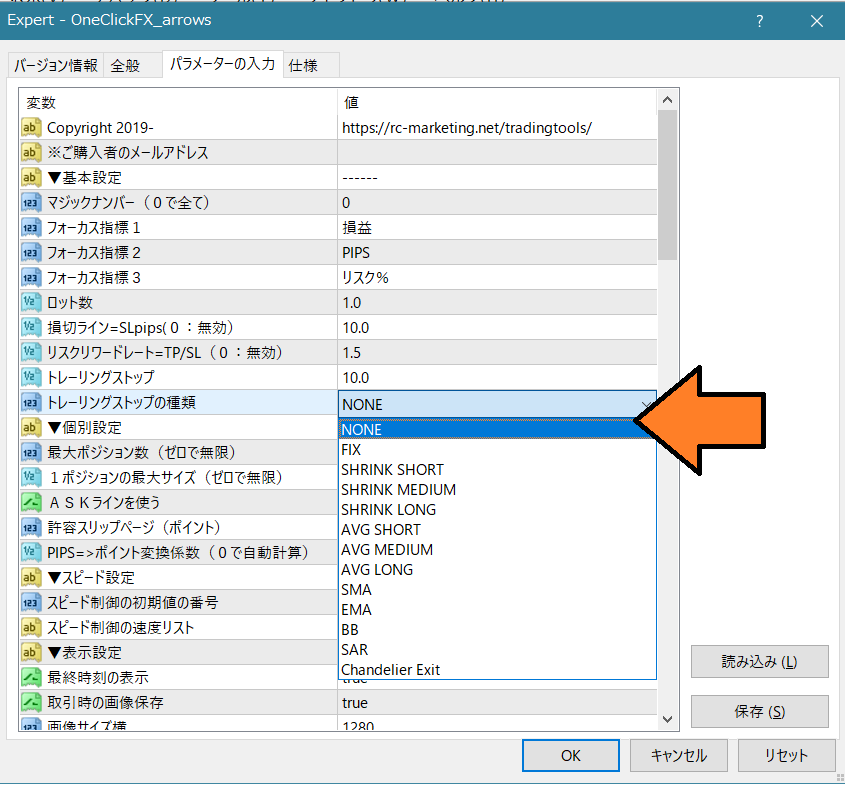
トレーリングストップの線は、ポジションを保有している場合に紫で表示されます。

・なし:NONE
トレーリングストップを使用しません。
・固定:FIX
ONになった時点からの高値を基準に指定の値以下となった場合に決済します。一般的なトレーリングストップの動きと同じです。
・シュリンク:SHRINK SHORT、MEDIUM、LONG
基本的な動作はFIXと同じですが、価格更新または毎ティックごとに高値比較を行い、高値更新されなかった場合は、値幅を近づけます。高値が更新された場合は、指定の値に戻ります。
シュリンク(SHRINK)SHORTの場合、約100回の間に高値更新が行われず、同値推移となると決済されます。MEDIUMとLONGはそれよりも多い回数で高値更新が行われないと決済されます。高値が更新されるとそれぞれの値はリセットされ、初期の値に戻ります。
高値後に急落した場合は、追従が遅れますが、決済までに猶予がありますので、再上昇の値動きを期待できるとも考えられます。
・平均:AVG SHORT、MEDIUM、LONG
ONになった時点の値とパラメタ値を基準とし、価格更新または毎ティックごとに現在の値を加えて、平均値を算出します。平均期間(SHORT,MEDIUM,LONG)が短いほど、現在値の変換に追従し、長いほど、ゆっくりと追従します。
平均(AVG)はリセットがなく、固定、シュリンクに比べて、常に値動きに追従しますので、高値更新を続けない限り、決済が早く行わる傾向になります。大きな値の変動においても追従が早く、手堅く決済します。
・移動平均(MA)
指定期間の移動平均のラインに接触した場合に決済します。トレンドが変わったタイミングで決済が行われます。T/Sの値は、移動平均の期間となります。MA20などと表示されます。
・ボリジャーバンド(BB)
指定期間のボリジャーバンドの上下のバンドに接触した際に決済します。買いの場合は下バンド、売りの場合は上バンドとの接触で決済となります。MAと同様にT/Sの値は期間となり、MA20などと表示されます。偏差2は固定で変更できません。
・ストップ&リバースポイント(SAR)
指定ステップのパラボリックSARとの接触した際に決済します。J.W.ワイルダー氏が考案したSARは相場反転を知らせる指標です。T/Sの値は、1000分の1となります。デフォルトの10では、0.01です。1の場合は、0.001となります。標準インディケーターのParabolic SARで値を確認しながら、ご利用ください。
・シャンデリア・エグジット(Chandelider Exit)
Chandelier Exitは、ATR(Average True Range)を活用し、相場が大きく動く局面ではストップ幅を広げ、静かな相場ではストップをタイトに保つことで、トレンドにしっかり追従しつつ過剰な利確や損切りを避ける構造になっています。T/Sの値は10分の1の倍率を示し、ATRの期間14で固定となります。
このサンプル動画では、ワンクリックFXトレーニングMAXを使って、一般的な固定のトレーリングストップとシュリンクLの比較しています。どちらも高値更新に追従しますが、シュリンクは高値が更新されない場合は、決済ラインを現在価格に近付けていきます。
■スピード・コントロール
制御ボックス下部のスピードコントロールは、パラメタ「スピード制御の速度リスト」で入力した値で増減させることができます。
「SPEED」の部分をクリックすると1ティックづつ進み、右端の「>1」ボタンは次のロウソク足へ進み、切り替わった初回のティックで停止します。
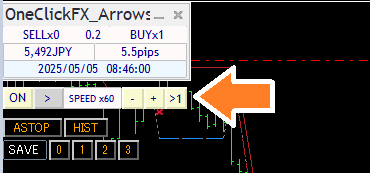
SPEEDで指定する速さは、1倍(1秒=1秒)から、60倍で1秒=1分、300倍=5分、14400倍=1日などとなり、最大は、604800倍=7日となります。ただし、ストラテジーテスターの最高速度を超えることはありません。スピードコントロールの制御をOFFにした場合は、ストラテジーテスターで設定されたスピードとなります(=最大再生速度)
また、パソコンの性能および、インディケーター、シグナル連携など、処理が増えると動作は遅くなります。スピード・コントロールを快適にご利用いただくためにMT4のスピードゲージは一番右(最速)に移動してからご利用ください。
■自動画像保存
取引時の画像保存をtrueに設定すると注文時と決済時に自動的にチャート画像を保存します。
保存先は、データフォルダから、tester/files/Export4AI です。
保存された画像ファイルはテスターをスタートさせるたびに上書きされますので、別途保存したい場合には、別の場所にコピーしてください。オンライン取引では、画像が無限に保存されますので、定期的に削除してください。
■AIジャッジメント(AI Export)
テスターのビジュアルモードで動作させた際、終了時に取引データをAI向けに出力します。出力された取引データをAIに読み込ませることで、トレードの評価や可能性をAIに聞くことができます。
AIジャッジメントのCSVファイルは常に出力されますが、自動画像保存をtrueにすることで、終了時に保存フォルダが表示されます。このCSVファイルを各種生成AIにアップしてご利用ください。
無料のAIでも動作します(ただし、回数制限などがあります)クリップアイコンから、ファイルをアップロードしてください。
アップロードが正常に行われると表示されます。
AIにデータを読み込ませることに成功しましたら、様々な質問をしてみましょう。
例えば:
「トレード内容を評価して、分析して、」「移動平均線のクロスでエントリーしているけど、正しくできているか調べて」「チャートにプロットして、75の移動平均線を追加して」「大きな損失が出た原因を教えて、それを回避する方法を教えて」「点数をつけるなら何点?」
AIの回答は適切なものから、全く筋違いなことや、意図しない内容である場合も多々あります。また、内容が本当に正しいかも考える必要があります。あくまで一つの意見として聞いてください。
その中でも、より良い回答を引き出すためには、具体的な質問をすることです。例えば「FXで勝つ方法を教えて」などと聞いても、漠然とした良くある回答しか得られません。もっと具体的に何をしたいかを伝える必要があります。取引データという情報をAIに読み込ませたのと同じ様に自分の情報もAIに伝える必要があります。
参考程度ですが、ワンクリックFXトレーニングを使ったサンプルデータです。
ai_ssample01、ai_sample02、ai_sample03
※これらのサンプルは、ChatGPT Plusにて出力しています。
喜ばしいことにAIは何度同じ質問をしても怒りません。分からないことは何度も聞いて下さい。稀に無理だということもありますが、ほぼ何かしらの回答を出します。無茶振りしても問題ありません。こちらが正しく情報を伝えれば、それに合わせた回答をします。一般的な回答しか得られない場合は、より具体的な情報を提供し、要求内容も具体的にしてください。
※無料AIを使って分析を行う場合は、取引履歴(history.csv)だけをAIに読み込ませることで分析の量が減り、長く会話ができます。ただし、より深く分析するためには、有料版をご検討ください。
注意事項:AIによる分析には、無料AI(perplexity.ai, wrtn.jp, ChatGPT)または、ChatGPT Plus(月額20ドル)が必要となります。AIジャッジメントはトレード結果の分析を目的としたツールであり、投資助言を行うものではありません。提供されるデータや分析結果は参考情報であり、すべてのトレード結果や未来のパフォーマンスを保証するものではありません。投資における最終的な判断は、ご自身の責任で行ってください。
■サポート・アシスタント
トラブル時のサポートをご利用いただく際にボタン一つで、情報を収集する便利な機能となります。
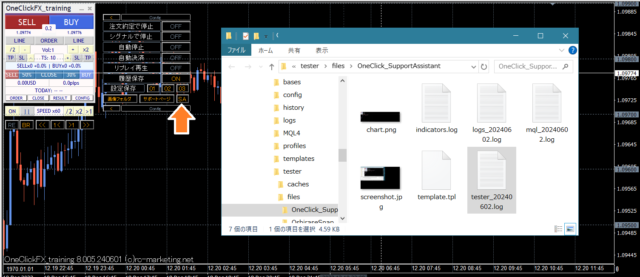
SAボタンを押す、または、ScriptフォルダのOneClickSAをダブルクリックすると情報が収集され、フォルダが開きますので、出力されたファイルをメールでお送りください。
※ページ下部のお問い合わせフォームからご連絡いただく場合は、フォーム送信後の自動受付メールに添付して返信してください。
■サブチャートの同期設定
ワンクリックFXトレーニングなどと同様にワンクリックFXアローズも同期用のサブチャートを作ることが出来ます。詳細は、ワンクリックFXトレーニングのページをご覧ください。
ワンクリックFXトレーニングMAXのサポートページ■シグナルツールとの連携
ワンクリ自動矢印売買【AutoArwTrade】による簡単連携や同封のシグナル矢印化ツール(無料版)をご利用いただくことで他のシグナルツールが出す矢印と連動してエントリーしたり、ゴールデンクロスなどのチャート変化でエントリーすることができます。
■ワンクリ自動矢印売買【AutoArwTrade】による連携
1.対応したシグナルツールをチャートに入れて下さい。
以上、自動売買が開始されます。
■シグナル矢印化ツールによる連携
シグナルツールとの連携は、前述のワンクリックFXのパラメタで設定する方法と同封のシグナル矢印化ツールをご利用いただくことで連携させる方法がございます。
シグナルツール矢印化ツール(ArwByIdx_rcm)は、他のシグナルツールが出す矢印と連動してエントリーしたり、ゴールデンクロスなどのチャート変化でエントリーすることができます。
テスターをスタートさせたら、ArwByIdx_rcmをチャートに入れて、特典のサンプルプリセットが同封されていますので、こちらでお試しください。
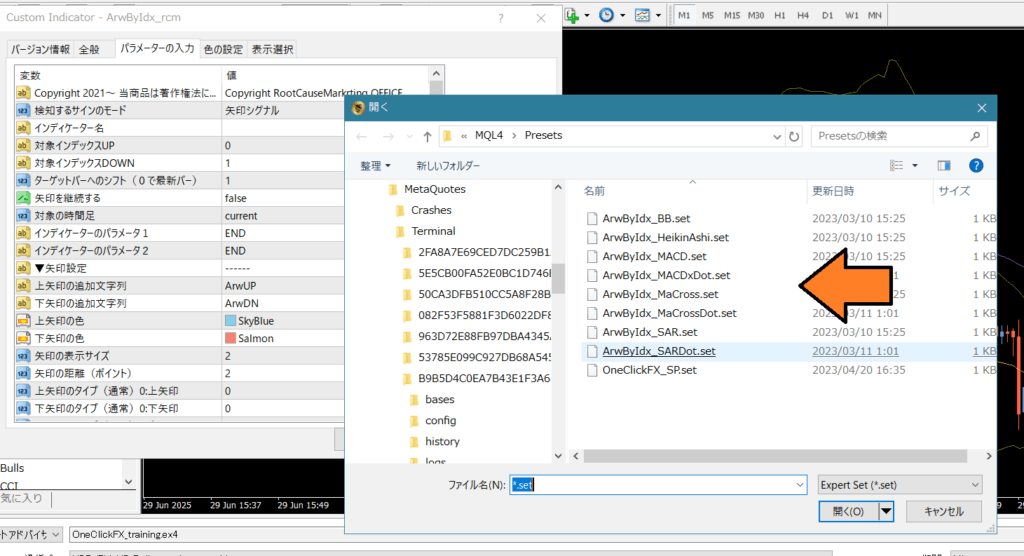
■複合条件でシグナル連携
例えば、移動平均線のクロス、MACDのクロス、ボリジャーバンドのはみ出しの3つのシグナルツールをチャートに入れ、それらの条件が全て合致した際に注文することが出来ます。
シグナル連携に関するパラメタを以下のようにカンマ区切りで繋げます。
売りシグナルのオブジェクト名:MACDxDotArwUP, MAxDotArwUP, BandsArwUP,
買いシグナルのオブジェクト名:MACDxDotArwDN, MAxDotArwDN, BandsArwDN,
カンマ区切りで複数のシグナルツールのオブジェクト名を入れることで、それぞれの条件が複合して合致した場合に注文を出します。
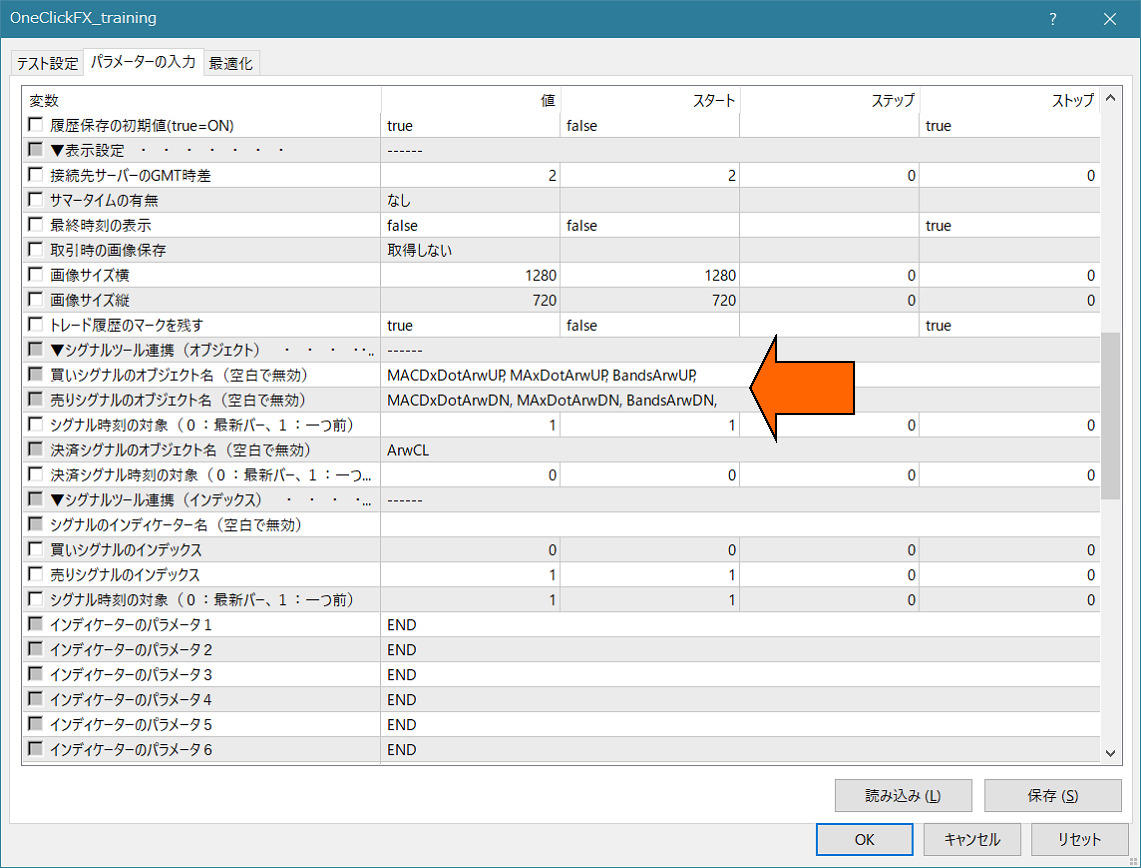
上記の設定を行い、シンプルな連携と同様に動かして下さい。
それぞれの上限で点または矢印が表示され、3つの条件が一致した際にシグナル連携が発動します。
「ArwByIdx」のパラメタを変更して、定型チャートに登録すれば、テスターの稼働中でも自由に定型チャートを変更することができます。
自由な組み合わせで使ってみてください。
設定方法が分からない方は、お気軽にご相談ください。お手持ちのシグナルツールもほぼ間違いなく連携することができます。
シグナルツール名とパラメタ情報をお知らせいただければ、設定内容はお伝えできると思います。
同封また配布しているインディケーター
PipsGridのサポートページシグナル矢印化ツール【ArwByIdx】のサポートページ
超軽量グリッド&日本時間【Local_Time】
【2024版】MT4の過去データを失敗せずに準備する方法
ワンクリック・サポート・アシスタント【OneClickSA】のサポートページ
トラブル・TIPS
・過去データを準備する
【2024版】MT4の過去データを失敗せずに準備する方法
・手数料あり口座の損益について
手数料が発生する口座の場合、損益表示は手数料込み、PIPS表示は手数料なしで表示しています。
なお、手数料の発生は様々なパターンがあるため、全てを保証するものではありません。
・ライセンス認証エラーがでる
メールアドレスが購入者のものでない、メールアドレスが正常に入力されていない、Windowsが最新になっていない、Windowsの標準セキュリティツール以外のツールがブロックしているなどが考えられます。ご不明な場合は、サポートにお問合せください。
■留意事項
多様なマーケットであり、全てのシグナルツールと連携を保証することはできません。特にパスワード保護されている商品や対策がされているシグナルツールとは連携することができません。別途有料となりますが、連携機能を個別制作させていただく場合もございます。お気軽にご相談ください。当ツール結果=実際の結果とはならない場合ございますので、ご理解ください。価格情報を提供するブローカーが使うチャートと当ツールで表示される価格が一致しない場合もございますので、ご理解ください。不正利用を防ぐため、暗号化されたSSL通信等でオンライン認証を行っておりますのでご了承ください。
困ったときは
正常に動作していない、おかしな動きをしている、すぐに止まってしまうなど、お困りの場合は、まずはこちらの場所をご覧ください
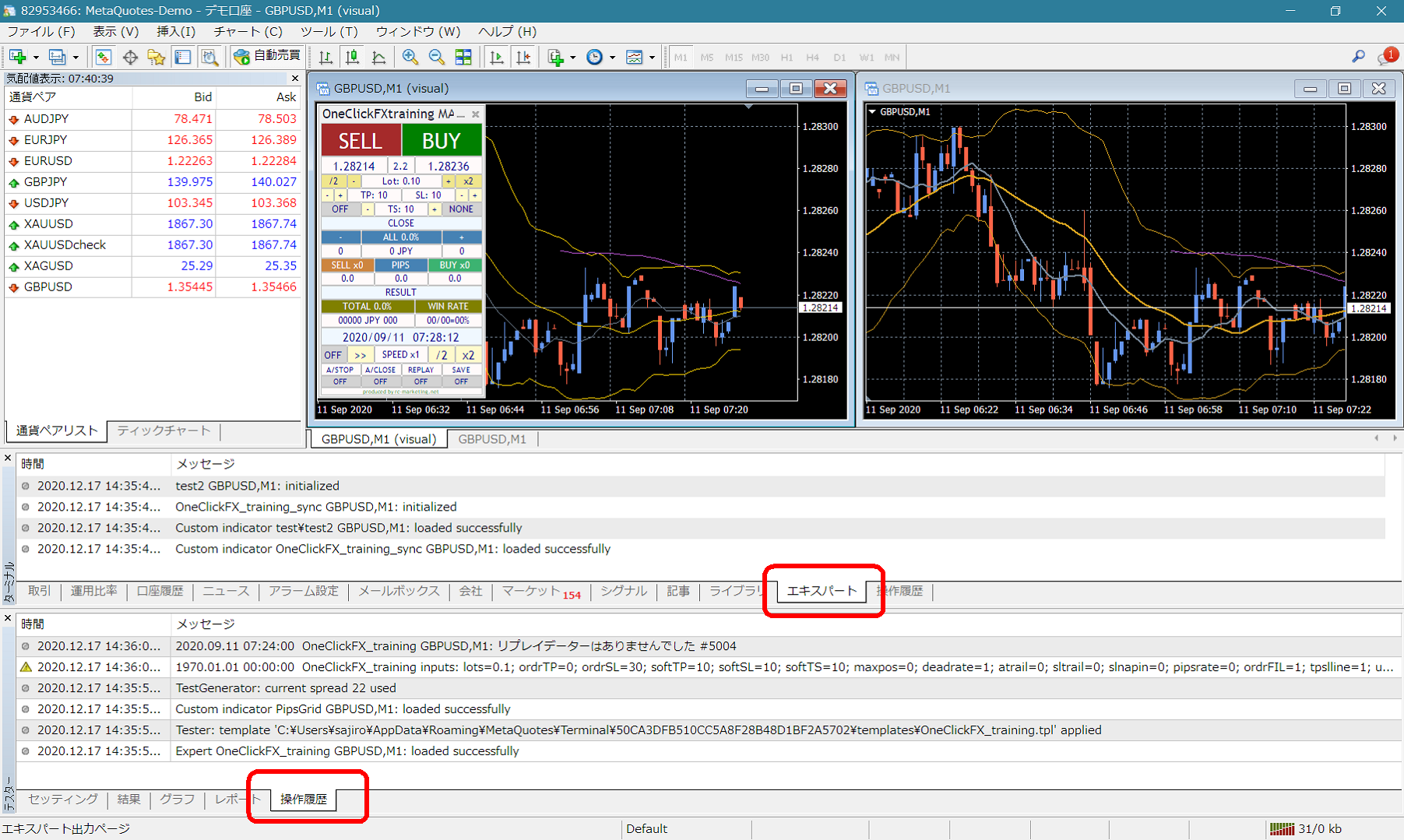 ターミナルのエキスパート、テスターの操作履歴にエラーなどのメッセージがでていましたら、そちらをお知らせいただくと対応がスムースに進む可能性が高くなります。
ご協力お願い致します。
ターミナルのエキスパート、テスターの操作履歴にエラーなどのメッセージがでていましたら、そちらをお知らせいただくと対応がスムースに進む可能性が高くなります。
ご協力お願い致します。
サポート・アシスタント
一部の商品では、トラブル時のサポートをご利用いただく際にボタン一つで、情報を収集する便利な機能が付属しております。「SA」ボタンを押すと情報が収集され、フォルダが開きます。また、Scriptの「OneClickSA」をダブルクリックしても同じようにフォルダが開きます。
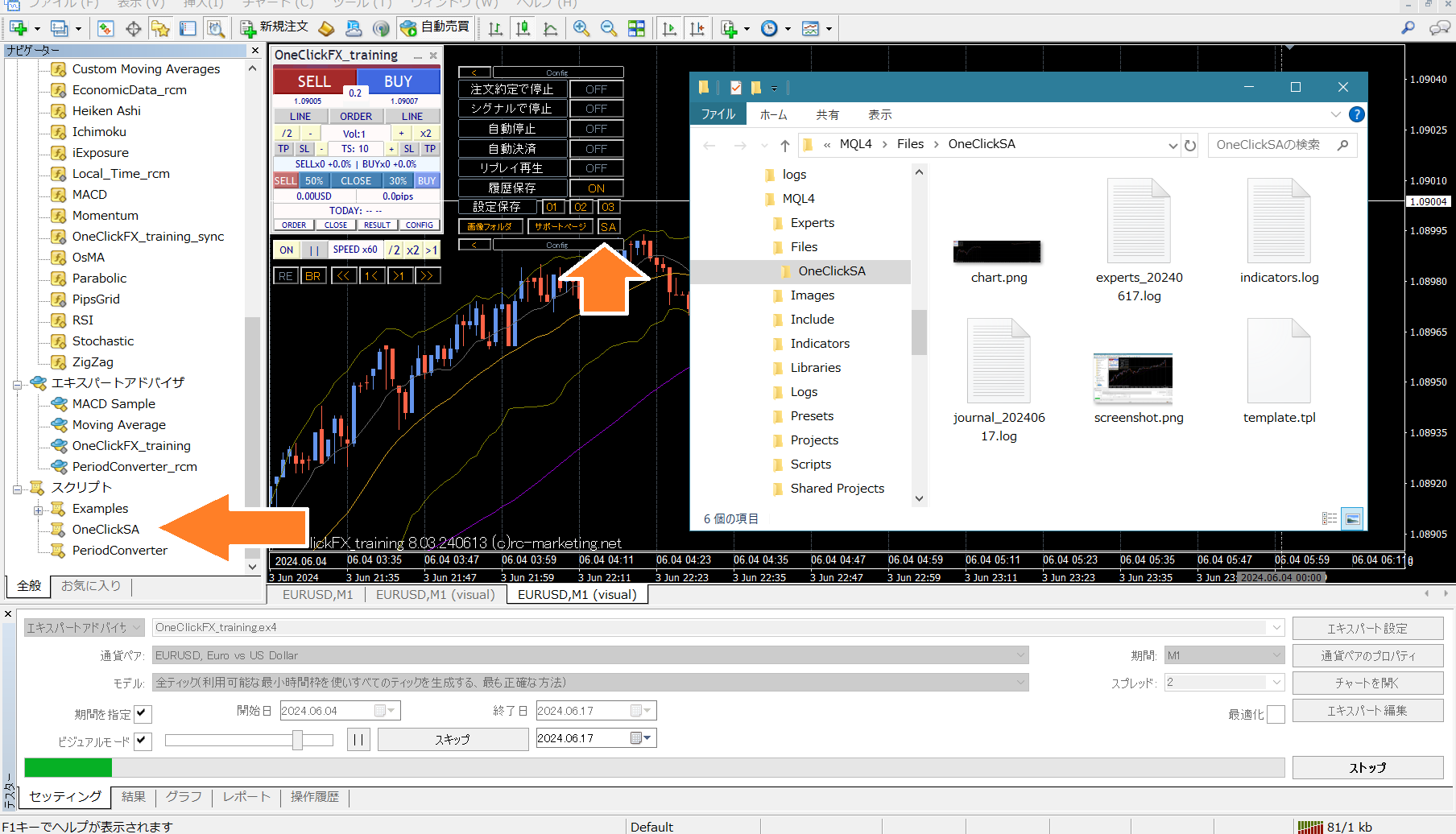

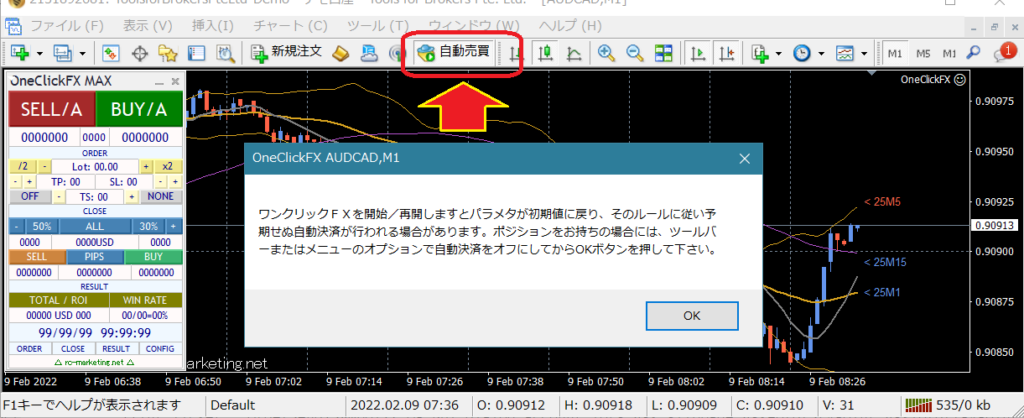
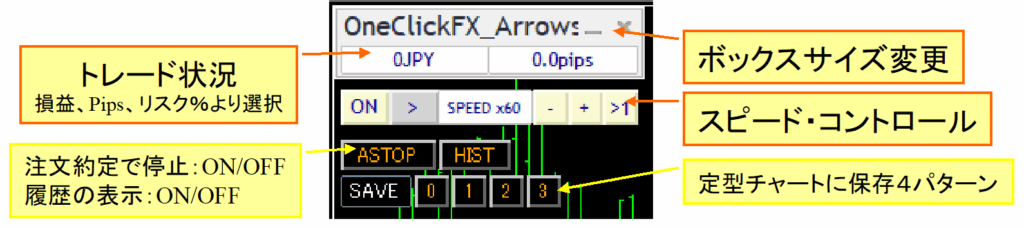
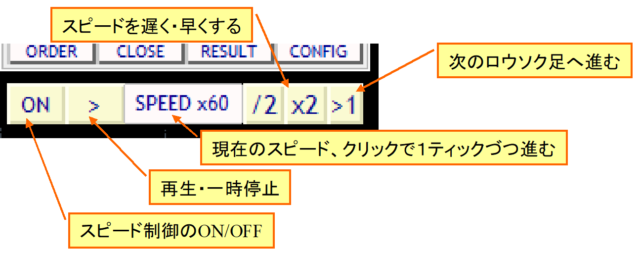
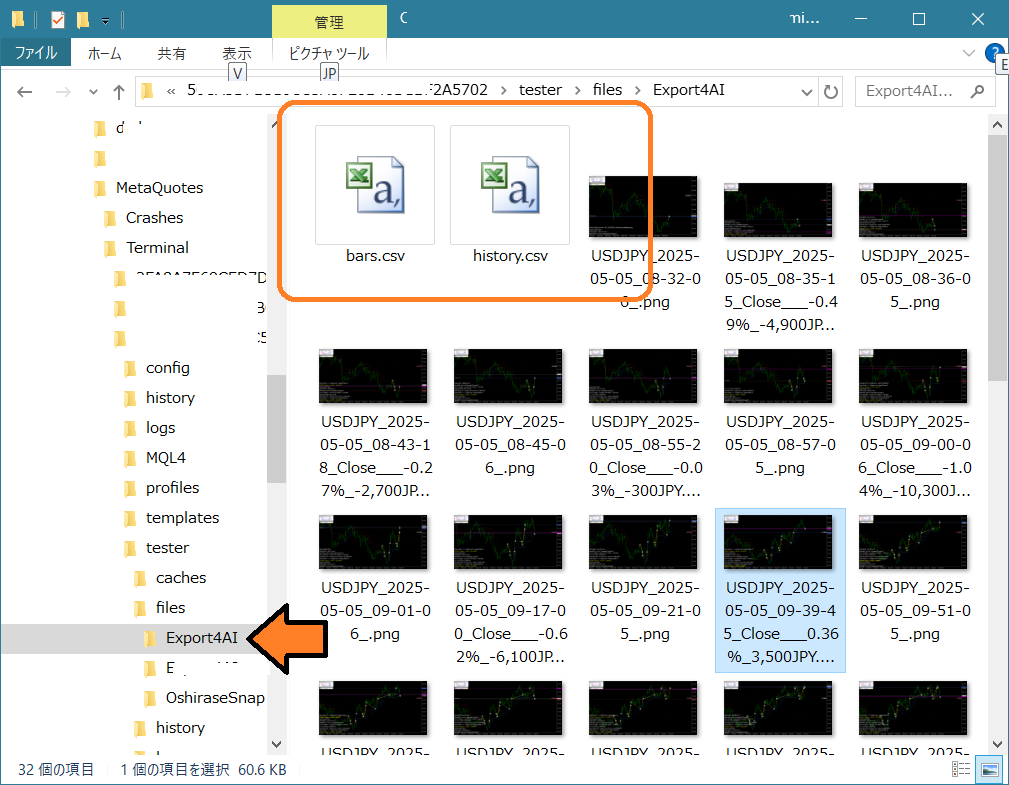



よろしいですか?